Windows 10 obletnica posodobitev ima nekaj kul funkcije, vendar je tudi - tako kot vse posodobitve Windows - ima nekaj napak. Ena od glavnih napak je povzročila, da spletne kamere mnogih uporabnikov prenehajo delovati v aplikacijah, kot je na primer Microsoftov video klepet Skype. Po Microsoftovem predstavniku Mike M. na forumih za razvijalce operacijskega sistema Windows Microsoft trenutno pripravlja popravke, ki naj bi se pojavili v mesecu septembru. Toda september je dva tedna proč - kaj, če želite pred tem uporabiti svojo spletno kamero?

Imate nekaj možnosti. Prvi - in verjetno najlažji - je odstraniti posodobitev ob 10. obletnici Windows, tako da se vrnete na prejšnjo različico operacijskega sistema Windows 10. Ne boste imeli dostopa do nobenih kul novih funkcij posodobitve obletnice, vendar boste lahko za uporabo spletne kamere.
Druga možnost je, da poskusite to registracija kramp od Twitter uporabnik in inženir Rafael Rivera. Seveda velja nekaj opozoril: to popravilo vključuje urejanje registra Windows, kar je lahko zelo nevarno, če ne veste, kaj počnete. Jaz ne priporočam poskušajo ta kramp, če ste že zadovoljni z registrom. Nepravilno urejanje registra lahko povzroči resne težave - in celo opeke vaše naprave - zato se prepričajte, da ste opozorjeni. Tudi to popravilo morda ne bo delovalo za vse uporabnike, ki jih je prizadela napaka pri prelomu spletne kamere; delalo je zame, vendar morda ne bo delovalo za vas.
To naredite tako:

", " modalTemplate ":" {{content}} ", " setContentOnInit ": false} '>
1. Z desno tipko miške kliknite gumb Start in kliknite Zaženi .

", " modalTemplate ":" {{content}} ", " setContentOnInit ": false} '>
2. V pogovorno okno Zaženi vnesite regedit in pritisnite Enter (ali kliknite V redu ), da odprete urejevalnik registra. Pojavilo se vam bo okno z uporabniškim računom z vprašanjem, ali želite nadaljevati; kliknite Da .

", " modalTemplate ":" {{content}} ", " setContentOnInit ": false} '>
3. V urejevalniku registra pojdite na HKEY_LOCAL_MACHINE> SOFTWARE> Microsoft> Windows Media Foundation> Platform .

", " modalTemplate ":" {{content}} ", " setContentOnInit ": false} '>
4. Z desno tipko miške kliknite Platforma in izberite Novo> DWORD (32-bitna) vrednost . Poimenujte to DWORD EnableFrameServerMode .

", " modalTemplate ":" {{content}} ", " setContentOnInit ": false} '>
5. Z desno tipko miške kliknite pravkar ustvarjeno datoteko DWORD in kliknite Spremeni .

", " modalTemplate ":" {{content}} ", " setContentOnInit ": false} '>
6. Preverite, ali je polje Value data nastavljeno na 0 .
7. Če uporabljate 32-bitno različico sistema Windows 10, ste končali - zapustite urejevalnik registra in preverite, ali je vaša spletna kamera popravljena. Če uporabljate 64-bitno različico sistema Windows 10, imate še en korak: pojdite na HKEY_LOCAL_MACHINE> PROGRAMSKA OPREMA> WOW6432Node> Microsoft> Windows Media Foundation> Platform in ponovite korake od 4 do 6.
8. Zaprite urejevalnik registra in preverite, ali je vaša spletna kamera popravljena.







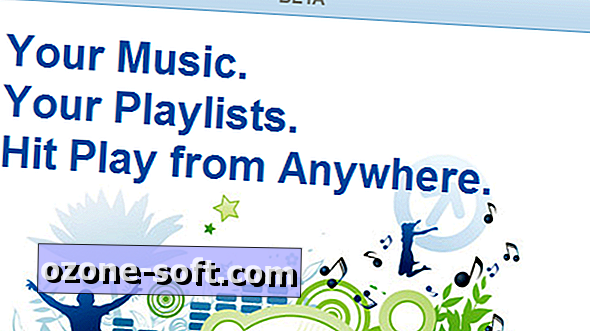





Pustite Komentar